モニターの経年劣化による色彩を正しく表示!キャリブレーションセンサー

(写真)キャリブレーションセンサー「DA-PH/CCS1」を使ってモニターの色彩調整
(記事公開日:2021年10月13日)
写真のレタッチや動画の編集のとき、加工後の色彩が思ったものと違うという経験はありませんか。一般的に長い間モニターを使っていると経年変化で色彩が変わることが原因です。それでは、正しい色彩を表示するには、どうしたらよいのでしょうか。
モニターや印刷物など色を扱う世界では、様々な機器が混在しても、色を正確に管理するカラーマネジメントという考え方があります。中でもモニターのキャリブレーション(色彩調整)を行えば、正しい色彩をモニターで再現でき、思いどおりの色彩で作品を作れるようになります。

(写真)写真の色彩が異なっている
上の写真のように比べると色彩の違いが良く分かります。右側のように正しい色彩で表示されれば、オリジナルの写真や動画を正しい色の状態で加工、編集ができます。
ソフトウェアキャリブレーションとハードウェアキャリブレーションの違い
キャリブレーションには、ソフトウェアキャリブレーションとハードウェアキャリブレーションの2種類があり、正しい色彩の調整をどこで行うかに違いがあります。

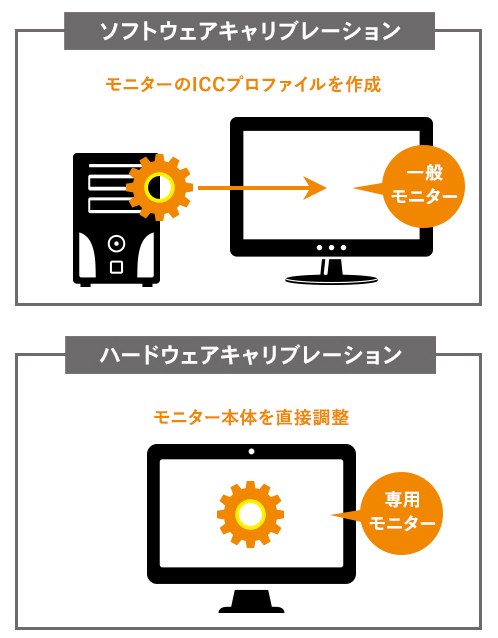
(図)ソフトウェアキャリブレーションとハードウェアキャリブレーションの違い
ソフトウェアキャリブレーションは、ICCプロファイルという色を管理する情報をパソコン側で設定することにより、モニターに出力される色彩をソフト的に処理して調整します。一方、ハードウェアキャリブレーションは、対応している専用モニターの本体内部を直接調整します。
今回は、みなさんが現在使用している一般モニターでもできるソフトウェアキャリブレーションをご紹介します。キャリブレーションセンサーと呼ばれる機器と専用アプリを使って行います。
キャリブレーションセンサーは、「DA-PH/CCS1(PhotoCrysta Pro powered by X-Rite)」を使用し、無料の専用アプリ「i1 Profiler for PhotoCrysta」をアイオーのWebサイトからダウンロードして利用します。

(写真)キャリブレーションセンサー「DA-PH/CCS1(PhotoCrysta Pro powered by X-Rite)」
DA-PH/CCS1は、デザインや映像のプロから写真撮影やイラストが趣味の方まで、幅広い層で使える商品です。カラーマネジメントで世界を先駆するエックスライト社のエンジンを搭載し、色を正確にかつ安定して再現できます。

ディスプレイ解像度はこれで理解!用途別におすすめの選び方も紹介
モニターのキャリブレーションにチャレンジ!
写真は、経年変化した状態のモニターです。風景などの写真だと分かりにくいこともありますが、白色を全面に表示させると、色彩が少し赤味をおびていることが分かります。

(写真)キャリブレーションされていないので赤味をおびて見える
それでは、キャリブレーションを行い、色彩を正しく表示できるようにしていきたいと思います。アプリはウィザード形式であり、表示された順番に設定していけば良いだけです。ヘルプ内容も表示されるので、操作に迷うこともありません。
【1】専用ソフト「i1 Profiler for PhotoCrysta」を起動します。
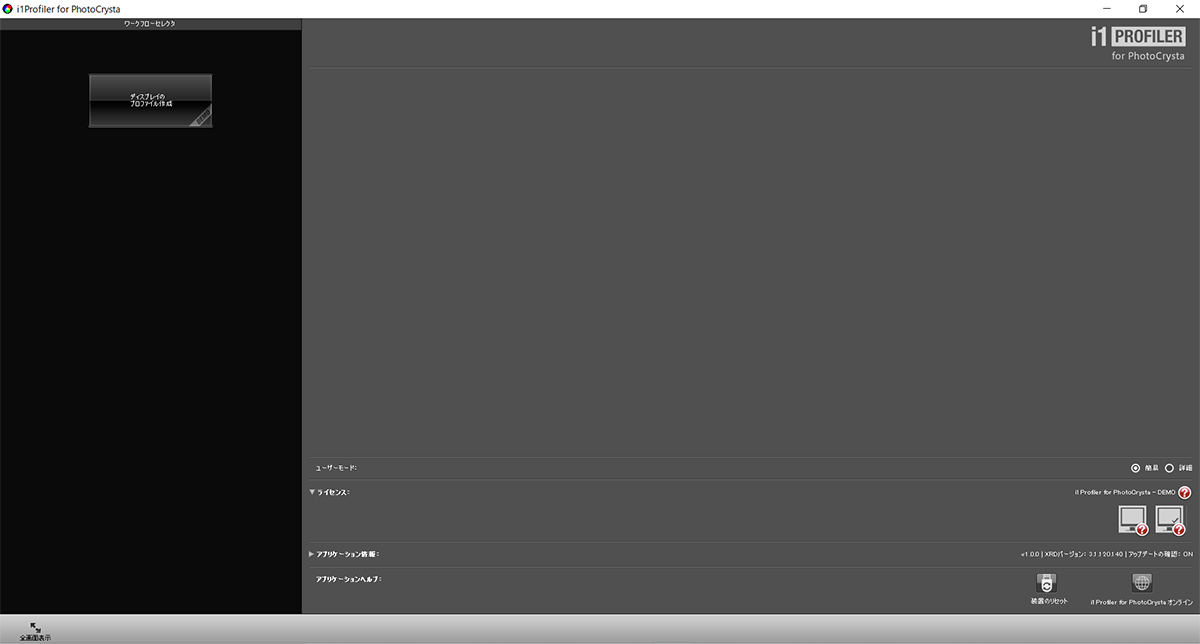
(画面)「i1 Profiler for PhotoCrysta」を起動
【2】キャリブレーションセンサー「DA-PH/CCS1」とパソコンを接続します。右下のモニターアイコンに緑色のチェックマークがつき、センサーが正しく認識されたことが分かります。続いて、左上の[ディスプレイのプロファイル作成]をクリックします。

(写真)キャリブレーションセンサーをパソコンと接続する
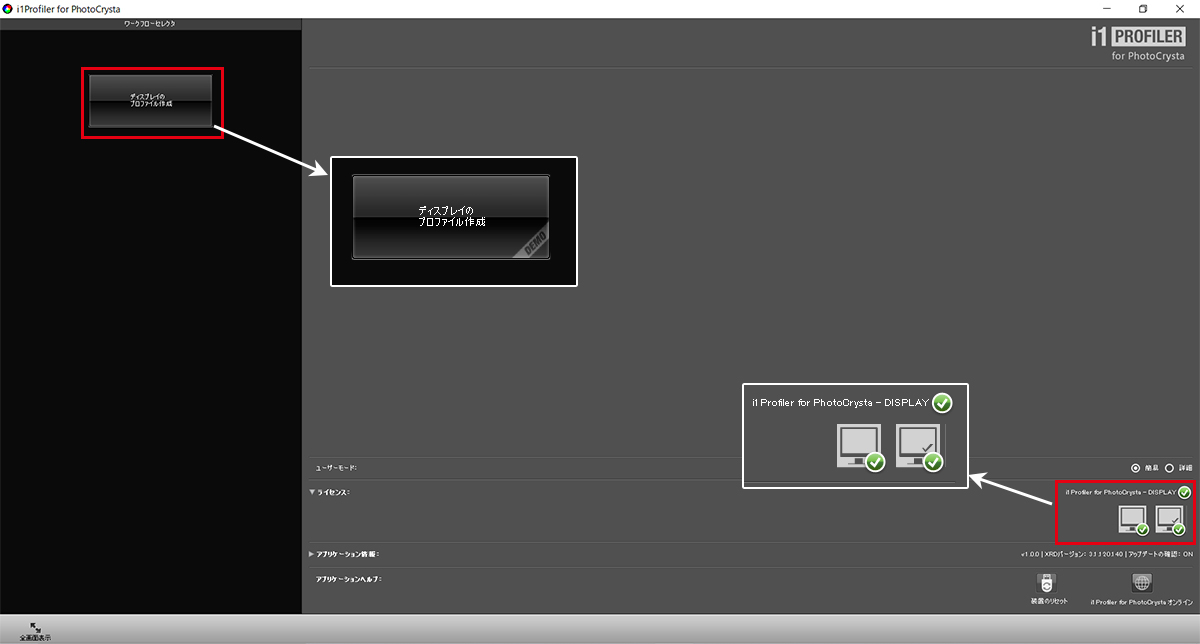
(画面)センサーが正しく認識された
【3】[ディスプレイおよびディスプレイ光源タイプを選択]画面。パソコンに接続されているモニター名が表示されます。左側に表示されている[ヘルプ]の内容を参考に設定し、右下の[次へ]をクリックします。
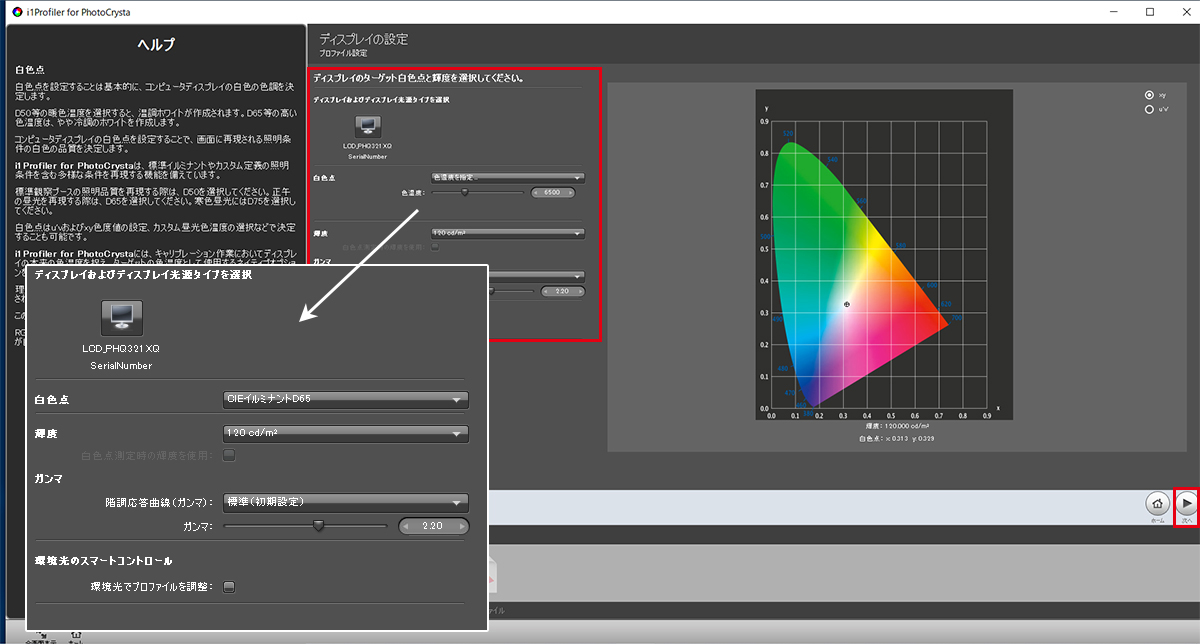
(画面)ディスプレイおよびディスプレイ光源タイプを選択
【4】センサー本体のアームを回転させ、測定口レンズを露出させます。バランスウェイト(おもり)をモニターの裏側に設置してセンサーの位置をモニターの中央にセットします。

(写真)測定口レンズ

(写真)モニター裏側にバランスウェイトを設置する
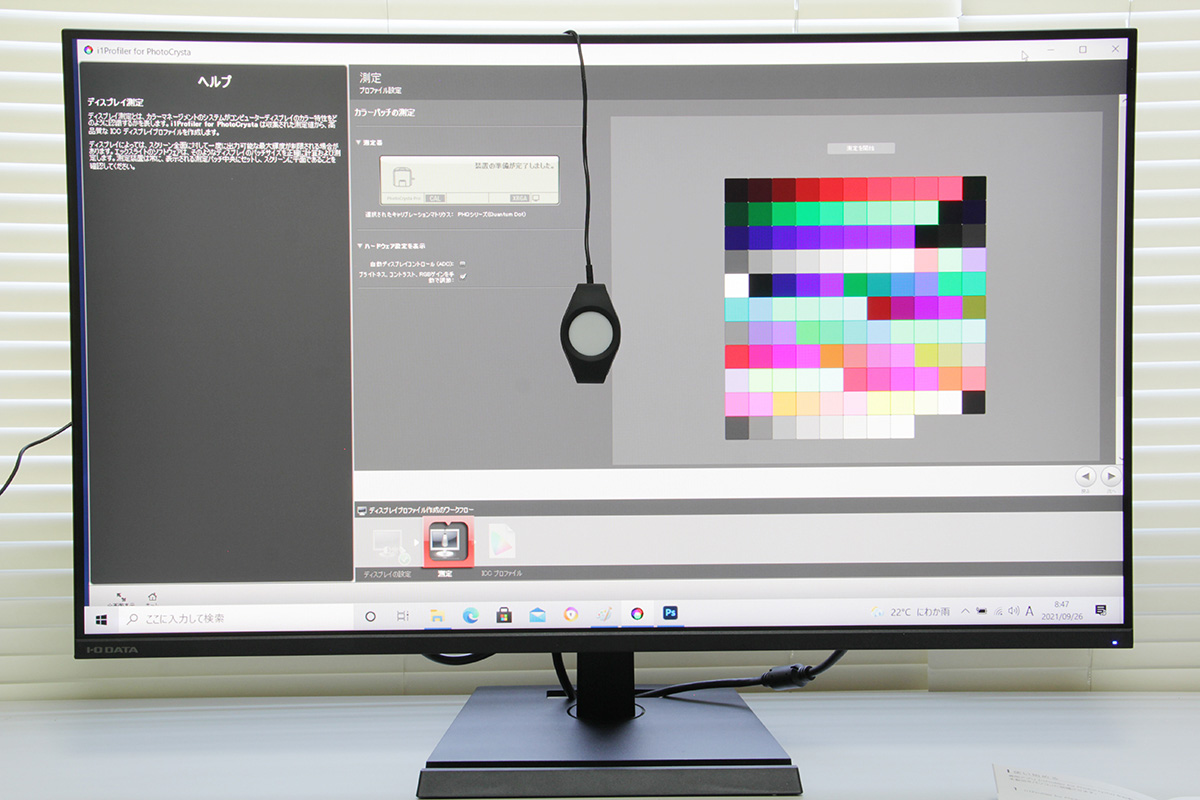

(写真)センサーを画面中央にセットする
【5】測定の準備が整ったら、[次へ]をクリックします。
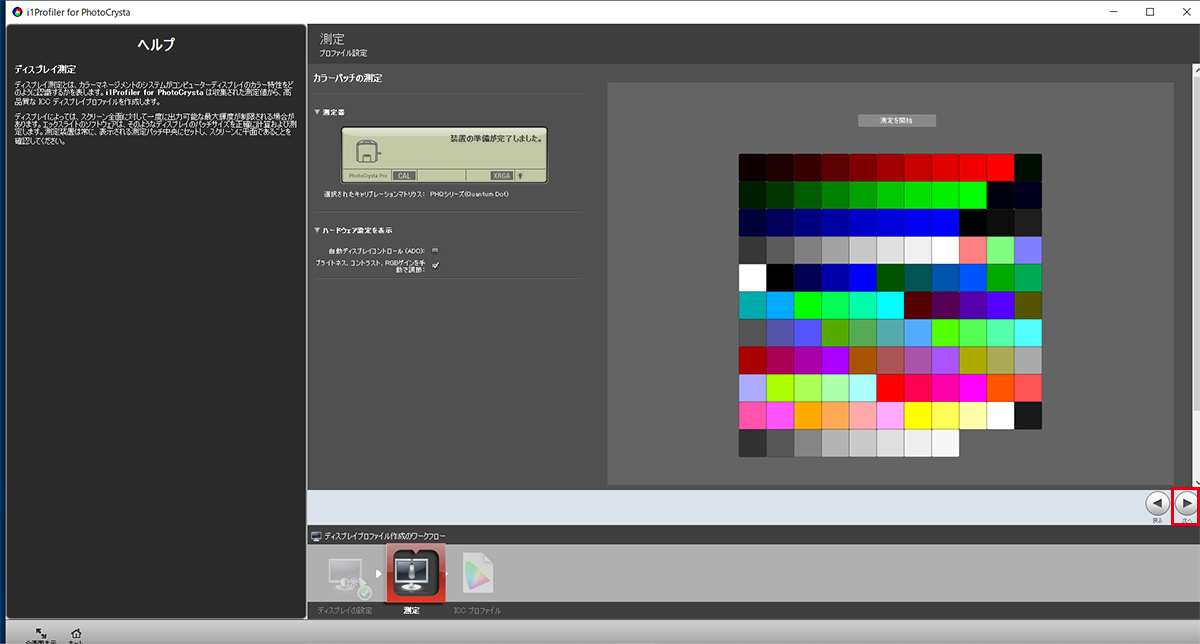
(画面)測定の準備完了
【6】モニターとセンサーの設置状態の確認画面になります。最良の結果を得るためには、センサーがモニターに対して平らになっているか確認します。問題なければ[OK]をクリックします。
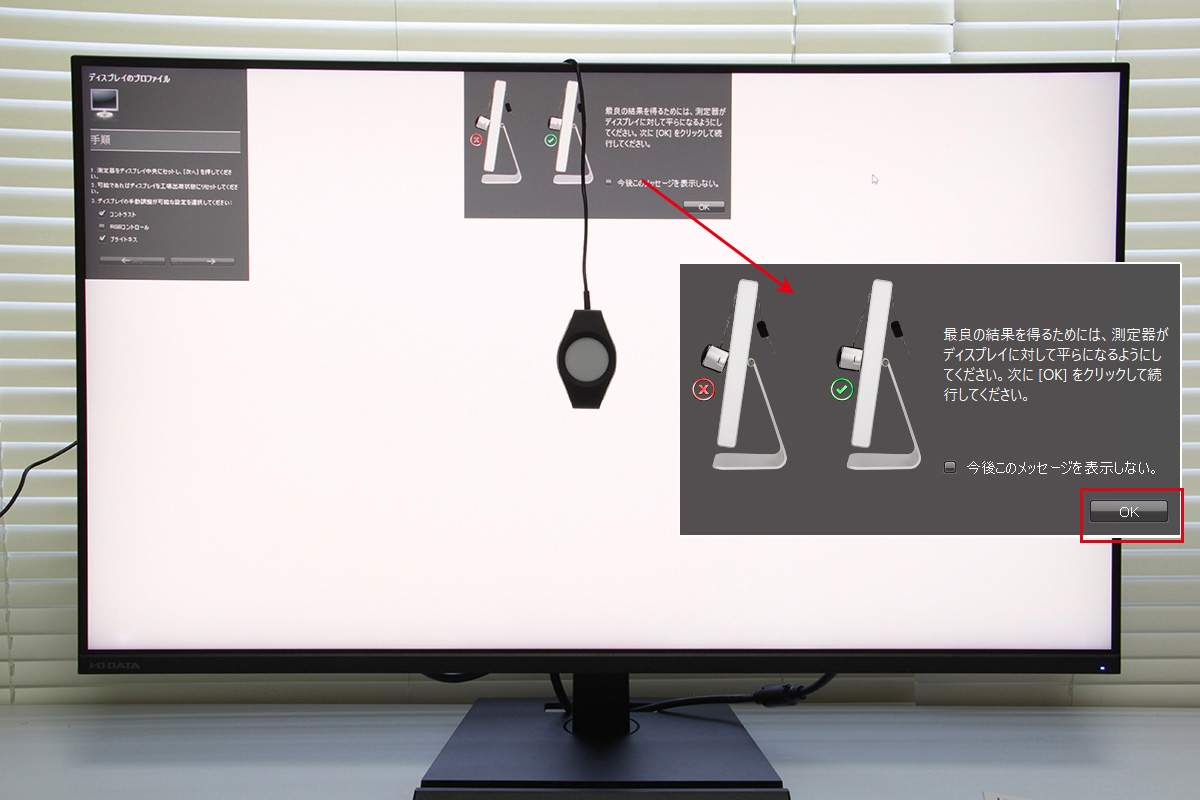
(写真)モニターとセンサーの設置状態の確認画面

(写真)センサーがモニターに対して平らになっていることを確認する
【7】[→]をクリックして、測定を開始します。
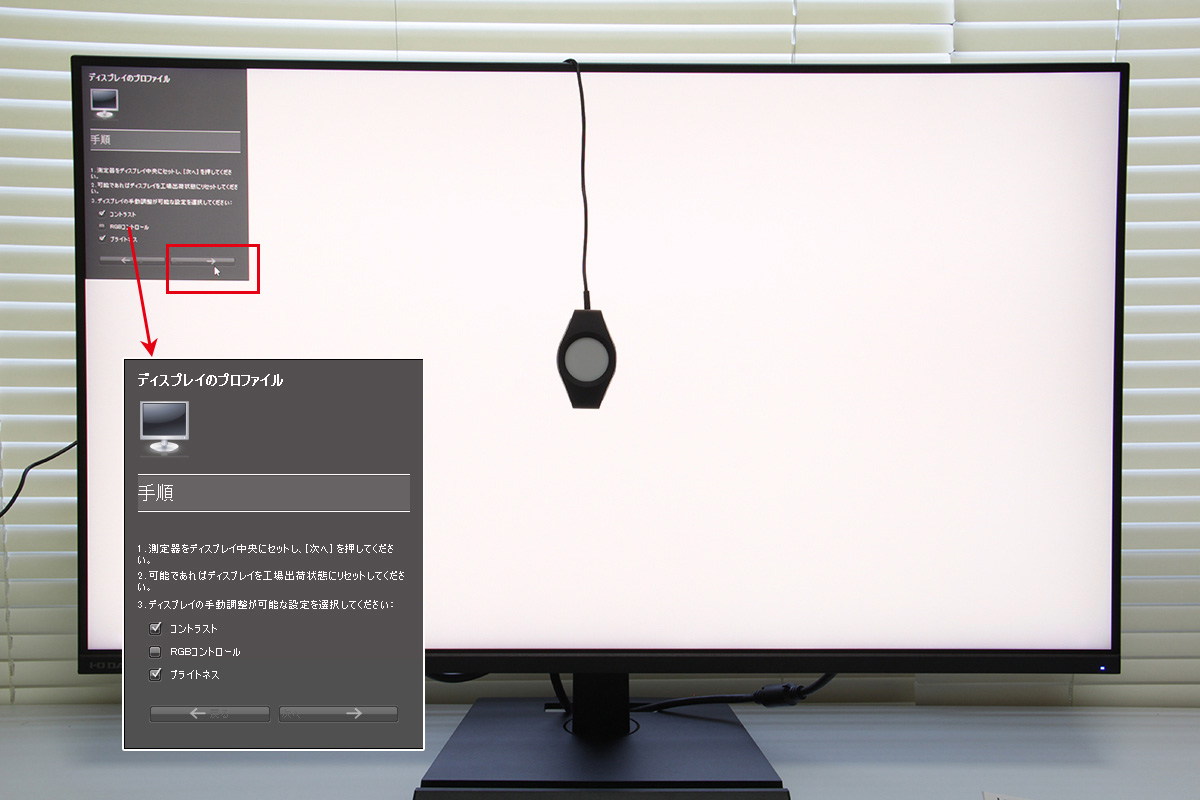
(写真)測定の開始
【8】測定輝度がターゲットにできるだけ一致するよう、モニターの輝度を調整して、[→]をクリックします。

(写真)輝度の調整
【9】カラーパッチの測定がスタートします。
(写真)カラーパッチの測定中
【10】カラーパッチの測定が完了したら、アームを回転させて測定口レンズを環境光拡散で覆い、[→]をクリックします。

(写真)アームを回転させて測定口レンズを環境光拡散で覆う
【11】モニターの傍にセンサーを設置して[→]をクリックします。

(写真)モニターの傍にセンサーを設置する指示が出る

(写真)モニターの傍にセンサーを設置する
【12】「測定が完了しました。」とメッセージが表示されるので[OK]をクリックして、[次へ]をクリックします。
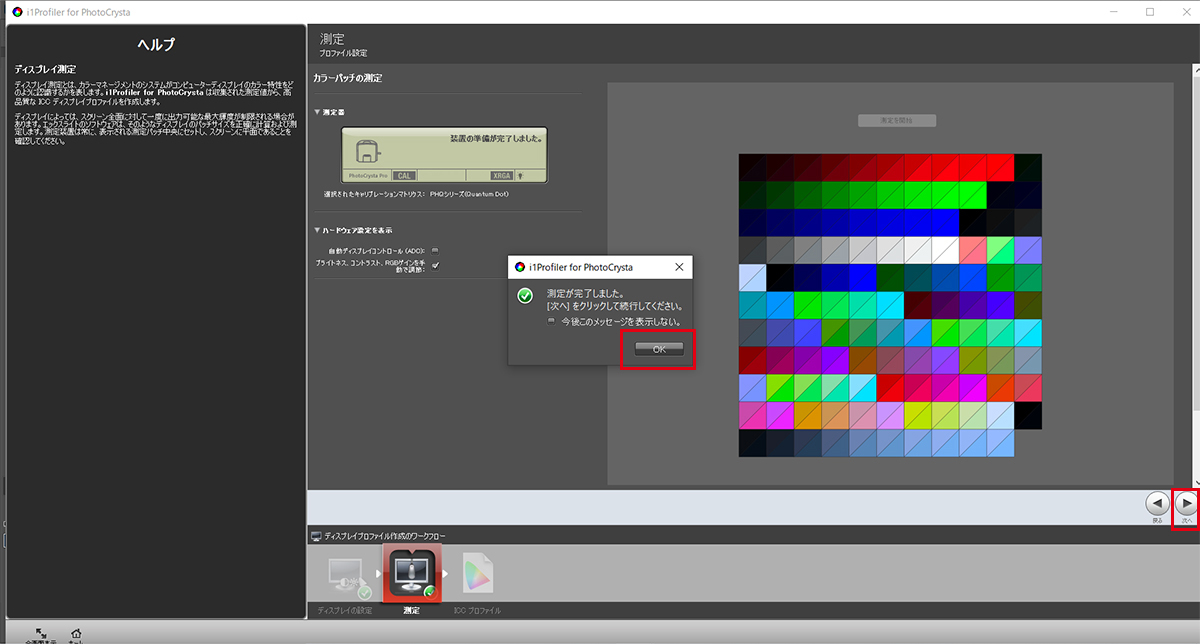
(画面)測定完了
【13】[プロファイルを保存]をクリックして、測定値からモニターのICCプロファイルを作成し、保存します。
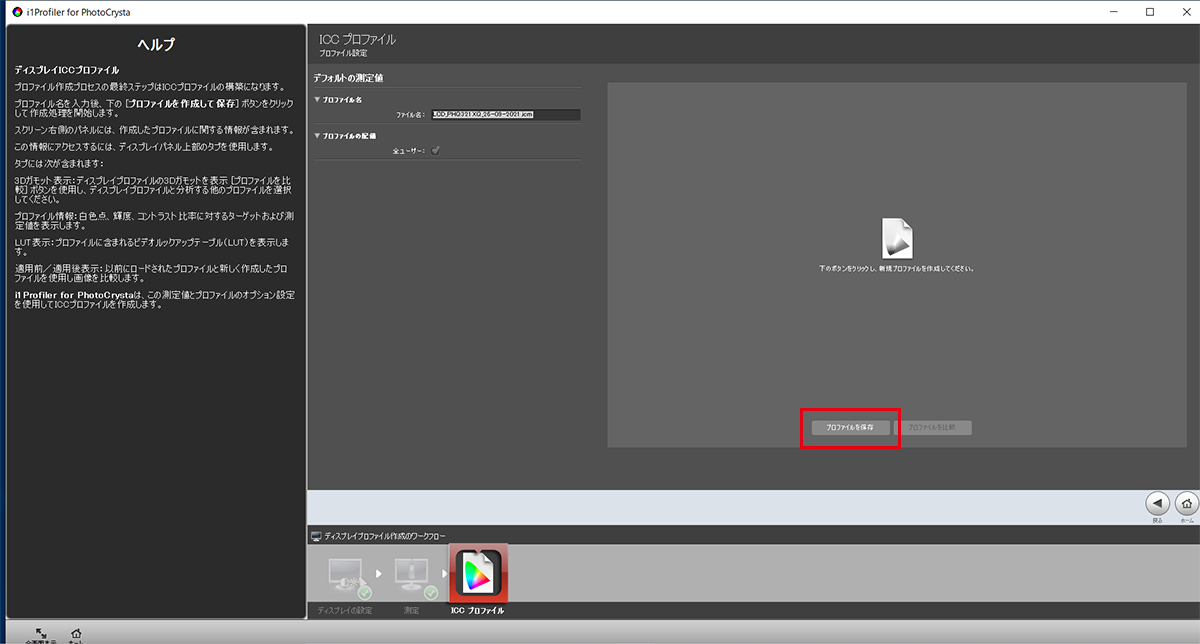
(画面)カラープロファイルの作成と保存
キャリブレーション後の表示は、赤味がとれたきれいな白色が表示されています。パソコンで[設定]-[ディスプレイ]の情報を確認すると、作成したカラープロファイルが適用されていることが確認できます。
(写真)左:キャリブレーション前 右:キャリブレーション後
(写真)上:キャリブレーション前 下:キャリブレーション後
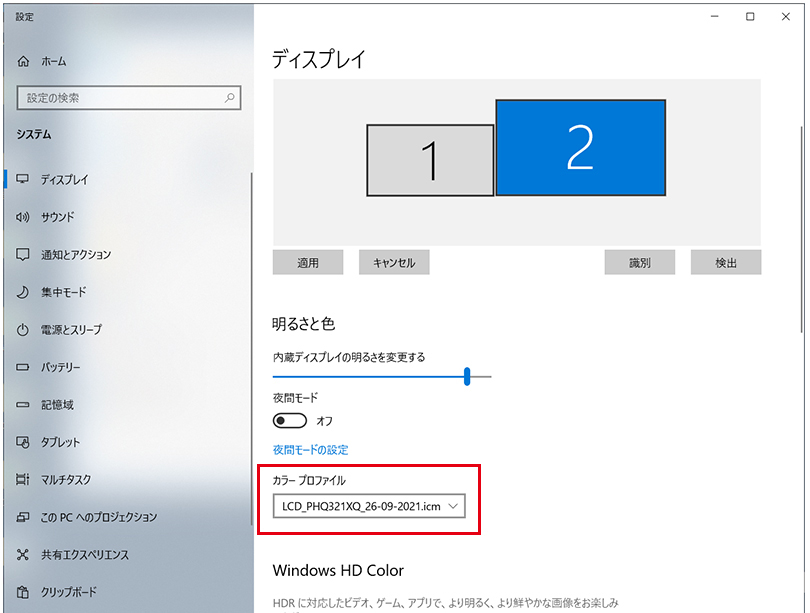
(画面)モニターに作成したカラープロファイルが適用されている
キャリブレーションは、マルチモニター環境で作業されている場合でも力を発揮します。モニターの特性の違いにより、左右の色の見え方が違っていても、キャリブレーションすることにより統一できます。
さらに、広色域モニターで色再現の真価を発揮!
PhotoCrysta「LCD-PHQ321XQB」
Quantum dot(量子ドット)技術※を搭載した広色域31.5型WQHDワイド液晶モニターPhotoCrysta「LCD-PHQ321XQB」なら、色の再現性がさらに高まります。撮影した写真や動画を、よりリアルに再現したいカメラユーザーやグラフィックデザイナーに最適なモニターです。
※Quantum dot技術は、従来の青だけでなく、赤、緑の発光ピークが鋭く色純度が高いため、表示色域が広くなります。

(写真)PhotoCrysta「LCD-PHQ321XQB」
モニターの色域は「sRGB」が一般的ですが、PhotoCrystaは、より色域の広い「Adobe RGB」を99%カバーしています。デジタルカメラはAdobe RGB設定で撮影できるものが多く、写真の持つ本来の色を限りなく忠実に再現できます。

(グラフ)Adobe RGBカバー率 99%
I-O DATA MAGAZINEでレビューしていますので、ぜひご参照ください。
(参考記事)Adobe RGBカバー率99%の量子ドット液晶ディスプレイ
正しい色を手軽に再現できるキャリブレーションセンサー「DA-PH/CCS1」と、高色域モニター「LCD-PHQ321XQB」を使えば、色にこだわったワンランク上の作品を編集できる楽しさが広がります。
◎関連商品
キャリブレーションセンサー「PhotoCrysta Pro powered by X-Rite」
「DA-PH/CCS1」
(商品ページ)(購入ページ)
Quantum dot(量子ドット)技術搭載 広色域 31.5型ワイド液晶ディスプレイ
PhotoCrysta「LCD-PHQ321XQB」
(商品ページ)(購入ページ)
本記事の内容については、サポートのお問い合わせ対象外となります。予めご了承ください。


 商品一覧
商品一覧








